Wie entfernt man alle Wichtigkeitsmarkierungen von eingehenden Nachrichten in Outlook?
Wichtigkeitsmarkierungen (z. B. Hohe Wichtigkeit oder Niedrige Wichtigkeit) in Outlook können helfen, E-Mails zu priorisieren, aber manchmal möchten Sie diese Markierungen möglicherweise entfernen, um Ihren Posteingang zu vereinfachen. Ob Sie Markierungen manuell löschen oder den Prozess automatisieren möchten, es gibt mehrere Methoden, dies zu erreichen. In diesem Tutorial zeige ich Ihnen drei Methoden zum Entfernen von Wichtigkeitsmarkierungen ![]() von eingehenden Nachrichten in Outlook, einschließlich manueller Entfernung, erweiterter Regeln von Kutools für Outlook und nativer Regeln von Outlook.
von eingehenden Nachrichten in Outlook, einschließlich manueller Entfernung, erweiterter Regeln von Kutools für Outlook und nativer Regeln von Outlook.
Manuelles Entfernen der Wichtigkeitsmarkierung für eine empfangene Nachricht
Automatisches Entfernen aller Wichtigkeitsmarkierungen für alle eingehenden Nachrichten mit Kutools
Automatisches Entfernen aller Wichtigkeitsmarkierungen für alle eingehenden Nachrichten mit Regeln
Manuelles Entfernen der Wichtigkeitsmarkierung für eine empfangene Nachricht
Wenn Sie Wichtigkeitsmarkierungen nur gelegentlich entfernen müssen, ist die manuelle Methode einfach und unkompliziert.
Schritt 1: Finden Sie die E-Mail, deren Wichtigkeitsmarkierung Sie entfernen möchten, und doppelklicken Sie darauf, um sie im Nachrichtenfenster zu öffnen.
Schritt 2: Klicken Sie auf "Datei" > "Info" > "Eigenschaften". Siehe Screenshot:

Schritt 3: Im erscheinenden Eigenschaften-Dialogfeld klicken Sie bitte auf das Feld "Wichtigkeit", wählen Sie "Normal" aus der Dropdown-Liste aus und klicken Sie dann auf die Schaltfläche "OK". Siehe Screenshot:

Schritt 4: Nun, da Sie zum Nachrichtenfenster zurückgekehrt sind, klicken Sie zuerst auf die Schaltfläche "Speichern" und dann auf die Schaltfläche "Schließen". Siehe Screenshot:

Dann wird die Wichtigkeitsmarkierung von dieser E-Mail entfernt.
Einschränkungen:
- Zeitaufwändig bei einer großen Anzahl von E-Mails.
- Erfordert manuellen Aufwand für jede E-Mail.
Automatisches Entfernen aller Wichtigkeitsmarkierungen für alle eingehenden Nachrichten mit Kutools
"Kutools für Outlook" bietet eine leistungsstarke und effiziente Lösung mit seiner Funktion "Erweiterte Regeln", die es Ihnen ermöglicht, Wichtigkeitsmarkierungen automatisch von eingehenden Nachrichten zu entfernen.
Verabschieden Sie sich von der Unproduktivität in Outlook! Kutools für Outlook macht die Verarbeitung von E-Mails im Batch einfacher – jetzt mit kostenlosen KI-gestützten Funktionen! Laden Sie Kutools für Outlook jetzt herunter!!
Schritt 1. Laden Sie Kutools für Outlook herunter und installieren Sie es, öffnen Sie Outlook, und klicken Sie auf "Kutools" > "Erweiterte Regeln".
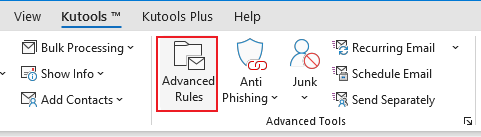
Schritt 2. Wählen Sie im Dialogfeld "Erweiterte Regeln" den "Regelbereich" (alle Konten oder ein bestimmtes Konto) aus, und klicken Sie dann auf "Neu", um eine neue Regel zu erstellen.
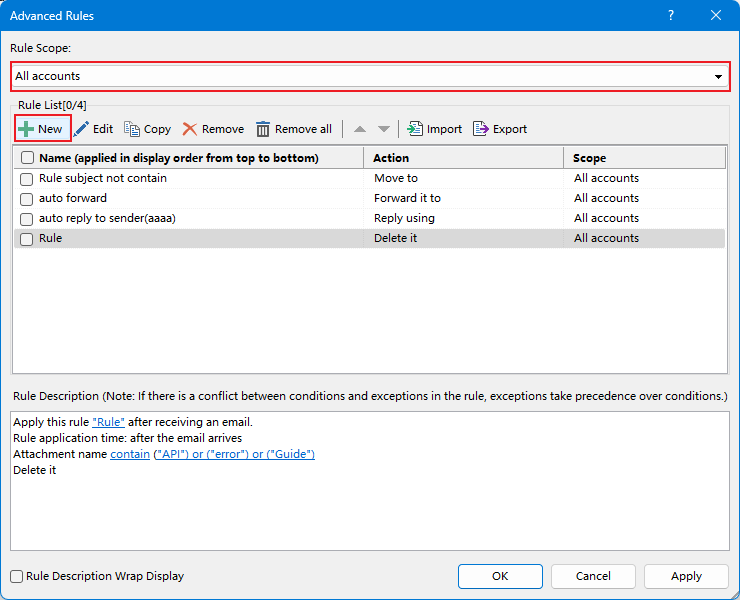
Schritt 3. Aktivieren Sie im Dialogfeld "Schritt 1 der Erstellung einer neuen Regel" die Option "Als wichtig markiert", wählen Sie "Hoch" aus der Dropdown-Liste des erscheinenden Dialogfelds aus, und klicken Sie auf "OK".
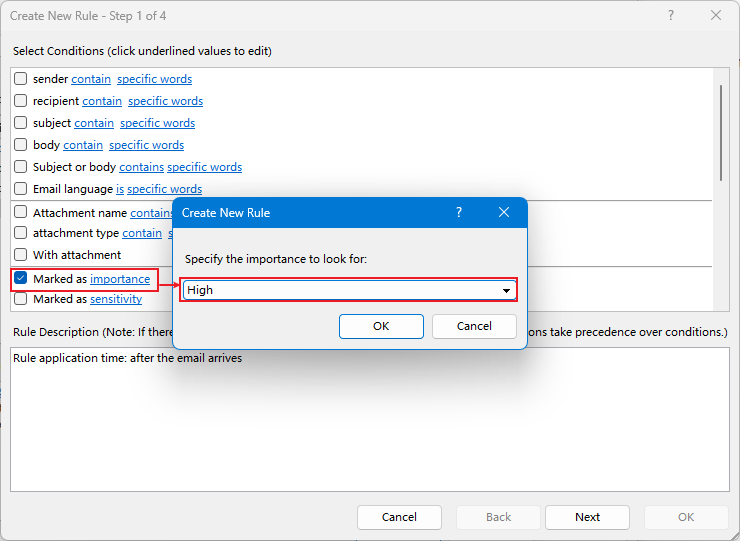
Schritt 4. Klicken Sie auf "Weiter", um zum Schritt 2 der Erstellung einer neuen Regel zu gelangen, aktivieren Sie die Option "Als wichtig markiert", wählen Sie "Normal" aus der Dropdown-Liste des erscheinenden Dialogfelds aus, und klicken Sie auf "OK".
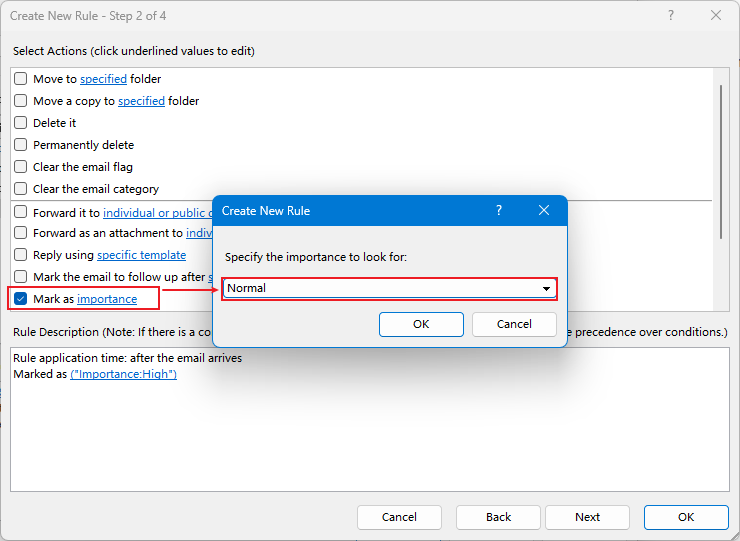
Schritt 5. Klicken Sie auf "Weiter", um zum Schritt 3 der Erstellung einer neuen Regel zu gelangen, und wählen Sie "Ausnahmen" aus. Klicken Sie auf "Weiter".
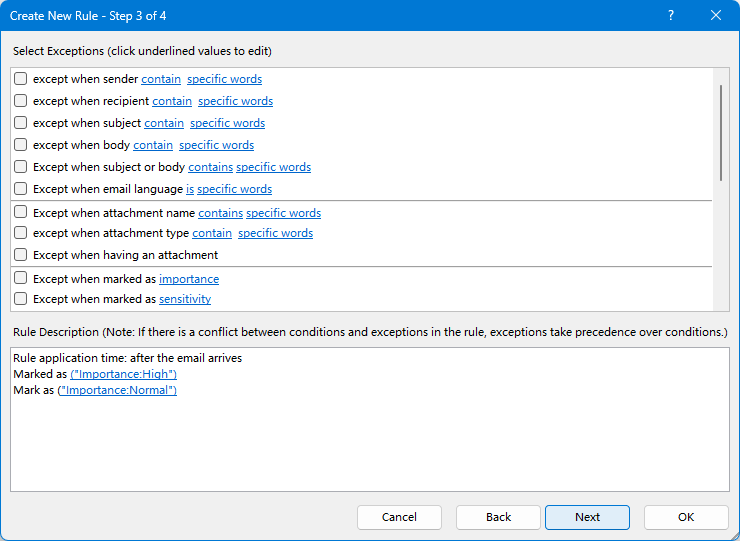
Schritt 6. Benennen Sie die Regel und fügen Sie einige Hinweise hinzu. Klicken Sie auf "OK" > "OK".
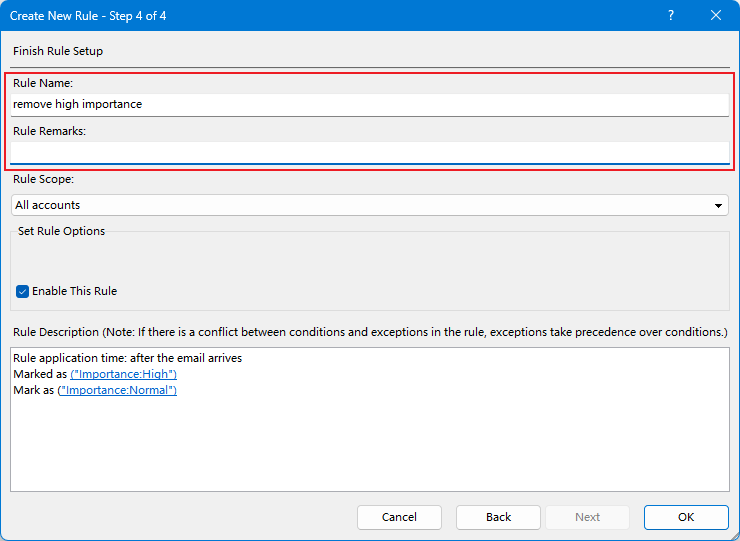
Ab sofort werden alle eingehenden E-Mails, die als hoch wichtig markiert sind, automatisch als normal markiert.
Funktionen:
- Entfernt automatisch Wichtigkeitsmarkierungen von eingehenden Nachrichten.
- Einfach einzurichten und zu verwalten.
- Funktioniert nahtlos innerhalb von Outlook.
- Erfordert den Kauf und die Installation des Kutools-Add-ins.
Automatisches Entfernen aller Wichtigkeitsmarkierungen für alle eingehenden Nachrichten mit Regeln
Outlook’s integrierte Regeln können ebenfalls verwendet werden, um Wichtigkeitsmarkierungen automatisch zu entfernen, aber der Einrichtungsprozess ist im Vergleich zu Kutools komplexer.
Schritt 1: Wechseln Sie zur Mail-Ansicht und öffnen Sie das Dialogfeld "Regeln und Benachrichtigungen".
- In Outlook 2007 klicken Sie bitte auf "Extras" > "Regeln und Benachrichtigungen".
- In Outlook 2010 und 2013 klicken Sie bitte auf "Regeln" > "Regeln & Benachrichtigungen verwalten" auf der Registerkarte "Start".

Schritt 2: Klicken Sie im Dialogfeld "Regeln und Benachrichtigungen" auf "Neue Regel" auf der Registerkarte "E-Mail-Regeln". Siehe Screenshot:

Schritt 3: Markieren Sie im Dialogfeld "Regel-Assistent" die Option "Regel auf empfangene Nachrichten anwenden" und klicken Sie auf die Schaltfläche "Weiter".
Schritt 4: Im neuen Dialogfeld "Regel-Assistent", siehe Screenshot:
- Aktivieren Sie die Option "als wichtig markiert";
- Klicken Sie auf den Text "Wichtigkeit";
- Im erscheinenden Dialogfeld "Wichtigkeit" klicken Sie auf das Feld unter "Geben Sie die zu suchende Wichtigkeit an" und wählen Sie "Hoch" aus der Dropdown-Liste aus;
- Klicken Sie auf die Schaltfläche "OK", um das Dialogfeld "Wichtigkeit" zu schließen;
- Klicken Sie auf die Schaltfläche "Weiter" im Dialogfeld "Regel-Assistent".

Schritt 5: Nun sehen Sie ein neues Dialogfeld "Regel-Assistent"; siehe Screenshot:
- Aktivieren Sie die Option "als wichtig markieren";
- Klicken Sie auf den Text "Wichtigkeit";
- Im erscheinenden Dialogfeld "Wichtigkeit" klicken Sie auf das Feld unter "Geben Sie die zu setzende Wichtigkeit an:", und wählen Sie "Normal" aus der Dropdown-Liste aus;
- Klicken Sie auf die Schaltfläche "OK", um dieses Dialogfeld "Wichtigkeit" zu schließen;
- Klicken Sie auf die Schaltfläche "Weiter" im Dialogfeld "Regel-Assistent".

Schritt 6: Klicken Sie auf die Schaltfläche "Weiter" im neuen Dialogfeld.
Schritt 7: Nun gelangen Sie zum letzten Dialogfeld des Regel-Assistenten. Geben Sie einen Namen für diese benutzerdefinierte Regel in das Feld unter "Schritt 1: Geben Sie einen Namen für diese Regel an" ein und klicken Sie auf die Schaltfläche "Beenden".

Hinweis: Es ist optional, die Option "Diese Regel jetzt für Nachrichten ausführen, die sich bereits im Ordner befinden" zu aktivieren. Wenn Sie dies tun, werden alle Wichtigkeitsmarkierungen aller E-Mails, die sich bereits im angegebenen Ordner befinden, entfernt.
Schritt 8: Klicken Sie auf die Schaltfläche "OK", um das Dialogfeld "Regeln und Benachrichtigungen" zu verlassen.
Ab sofort werden alle Wichtigkeitsmarkierungen ![]() automatisch entfernt, nachdem die Nachrichten in Ihrem Microsoft Outlook eingegangen sind.
automatisch entfernt, nachdem die Nachrichten in Ihrem Microsoft Outlook eingegangen sind.
Funktionen:
- In Outlook integriert – keine zusätzlichen Tools erforderlich.
- Automatisiert das Entfernen von Wichtigkeitsmarkierungen.
- Komplexerer Einrichtungsprozess im Vergleich zu Kutools.
Beste Office-Produktivitätstools
Eilmeldung: Kutools für Outlook veröffentlicht kostenlose Version!
Erleben Sie das brandneue Kutools für Outlook mit über100 unglaublichen Funktionen! Jetzt herunterladen!
📧 E-Mail-Automatisierung: Automatische Antwort (verfügbar für POP und IMAP)/E-Mail senden planen/Automatische CC/BCC nach Regel beim Senden von E-Mail/Automatische Weiterleitung (Erweiterte Regeln) /Begrüßung automatisch hinzufügen/E-Mails mit mehreren Empfängern automatisch in einzelne E-Mails aufteilen...
📨 E-Mail-Management: E-Mail zurückrufen/Betrugs-E-Mails nach Betreff und anderen Kriterien blockieren/Duplikate löschen/Erweiterte Suche/Ordner organisieren...
📁 Anhänge Pro:Stapel speichern/Stapel ablösen/Stapel komprimieren/Automatisch speichern/Automatisch abtrennen/Automatische Komprimierung...
🌟 Interface-Magie: 😊Mehr schöne und coole Emojis /Benachrichtigung bei wichtigen E-Mails/Outlook minimieren statt schließen...
👍 Ein-Klick-Genies: Allen mit Anhängen antworten /Anti-Phishing-E-Mails/🕘Zeitzone des Absenders anzeigen...
👩🏼🤝👩🏻 Kontakte & Kalender: Stapel Kontakt aus ausgewählten E-Mails hinzufügen/Kontaktgruppe in einzelne Gruppen aufteilen/Geburtstagserinnerung entfernen...
Verwenden Sie Kutools in Ihrer bevorzugten Sprache – unterstützt Englisch, Spanisch, Deutsch, Französisch, Chinesisch und über40 weitere!


🚀 Ein-Klick-Download — alle Office-Add-Ins verfügbar
Dringend empfohlen: Kutools für Office (5-in-1)
Mit einem Klick laden Sie fünf Installationsprogramme gleichzeitig herunter — Kutools für Excel, Outlook, Word, PowerPoint und Office Tab Pro. Jetzt herunterladen!
- ✅ Ein-Klick-Komfort: Laden Sie alle fünf Installationspakete in nur einem Schritt herunter.
- 🚀 Für jede Office-Aufgabe bereit: Installieren Sie die benötigten Add-Ins genau dann, wenn Sie sie brauchen.
- 🧰 Enthalten: Kutools für Excel / Kutools für Outlook / Kutools für Word / Office Tab Pro / Kutools für PowerPoint